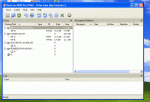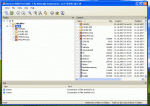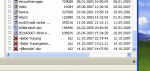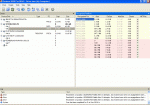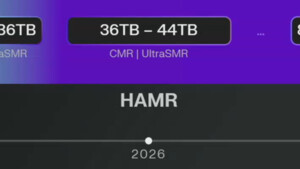- Registriert
- Okt. 2007
- Beiträge
- 46
1. Erstmal muss ich mich für die langen Pausen entschuldigen, bin beruflich momentan sehr im Stress.
2. Liebe Helfer. was meint ihr denn nun zu den von mir angehängten Dateien? Besonders PC Inspektor findet ja ACHT Laufwerke auf meinem Gerät, wenn er den Brenner, das DVD und die Floppy mitrechnet habe ich physikalisch aber nur 5 und logisch 6!
3. Die von testdisc angezeigten Dateien sind ein Bruchteil der Dateien, die mein Explorer anzeigt, nur leider sind die Ordner ja durch chkdsk in Dateien umbenannt worde, die nach PCInspektor offenbar nicht enthalten!
4. Vielen Dank für die Hilfeversuche.
5. Werde knoppix versuchen.
Edit:
Entschuldigung, ist Knoppix ein Linux-Betriebssystem??????
Was muss ich da tun?
#wurde bereits beantwortet (PN)
Habe mir die Knoppix - Seite angesehen. Ist mir eigentlich viel zu komplex. Aber bitte: Was muss ich da herunterladen?? Und dann? Auf CD - brennen?
Bitte beachte die Forenregeln!
2. Liebe Helfer. was meint ihr denn nun zu den von mir angehängten Dateien? Besonders PC Inspektor findet ja ACHT Laufwerke auf meinem Gerät, wenn er den Brenner, das DVD und die Floppy mitrechnet habe ich physikalisch aber nur 5 und logisch 6!
3. Die von testdisc angezeigten Dateien sind ein Bruchteil der Dateien, die mein Explorer anzeigt, nur leider sind die Ordner ja durch chkdsk in Dateien umbenannt worde, die nach PCInspektor offenbar nicht enthalten!
4. Vielen Dank für die Hilfeversuche.
5. Werde knoppix versuchen.
Edit:
Entschuldigung, ist Knoppix ein Linux-Betriebssystem??????
Was muss ich da tun?
#wurde bereits beantwortet (PN)
Habe mir die Knoppix - Seite angesehen. Ist mir eigentlich viel zu komplex. Aber bitte: Was muss ich da herunterladen?? Und dann? Auf CD - brennen?
Bitte beachte die Forenregeln!
Zuletzt bearbeitet von einem Moderator:
(Trippelpost, bitte Forenregeln beachten und Edit Funktion nutzen)